この記事では「INDEX関数の使用方法」を紹介します。
別の記事で、実務直結の「VLOOKUP関数の使用方法」を紹介しました。

INDEX関数を知っているだけで、今まで手作業でコツコツと対応していた手間のかかる作業が一瞬で終わるので、自分の業務を効率よく回す事が出来ますよ!
おすすめ記事:オーダーメイドのワイシャツを作るべき理由:彼氏・夫へのプレゼントに最適:

Excelで使えるINDEX関数ってなに?

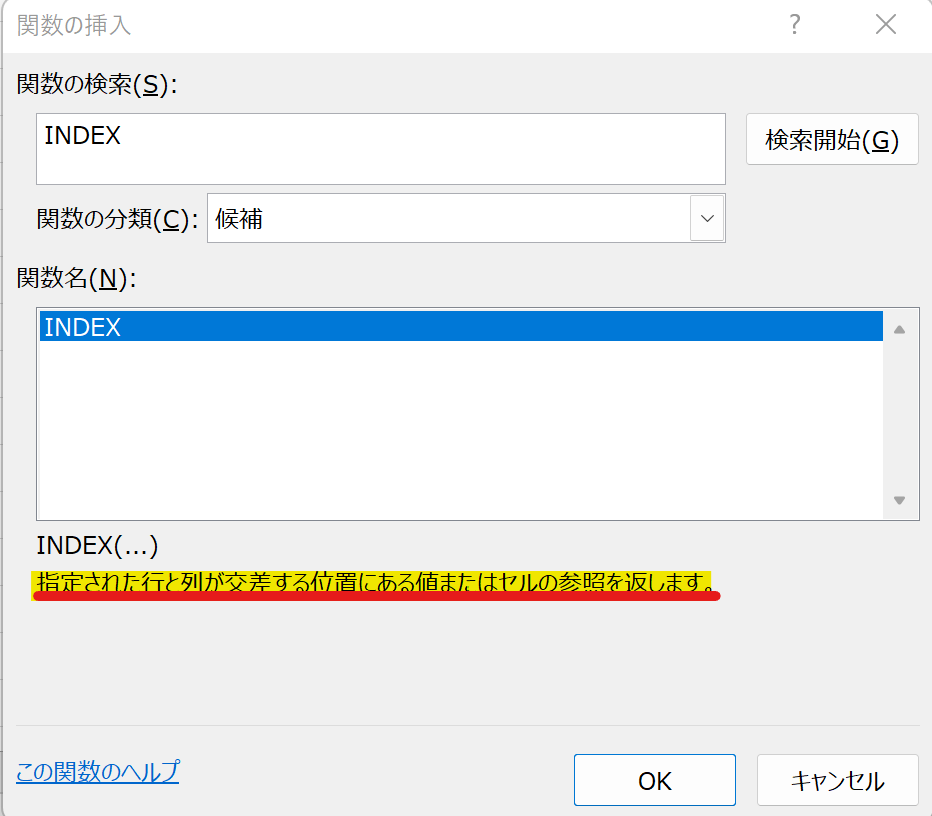
関数のINDEX関数の特徴は上記の画像で黄色のマーカーで引いている言葉通り、
「指定した行と列が交差する位置にある値またはセルの参照を返す」
という事ができる関数です。
この「行と列が交差する位置にある値またはセルの参照を返す」というINDEX関数の機能がめちゃくちゃ便利なのです。
因みに、行は横の事で、列は縦を表します。
覚えやすい方法として行という漢字の「二」の部分が横を表していて、列という漢字の「リ」の部分が縦を表しています!
ざっくりと覚えておくだけでもINDEX関数の他でも役に立ちますよ!
僕も業務でデータを抽出して加工する事があるのですが、結構な頻度でこのINDEX関数を使用しています。
関数ですが、非常に使い方は簡単ですので、一度慣れたらサクサク使えますよ。
例の資料を作ってみたので、そちらの事例で使い方を確認していきましょう!
INDEX関数を使って1つのセルの中に記載されている情報を切り出す
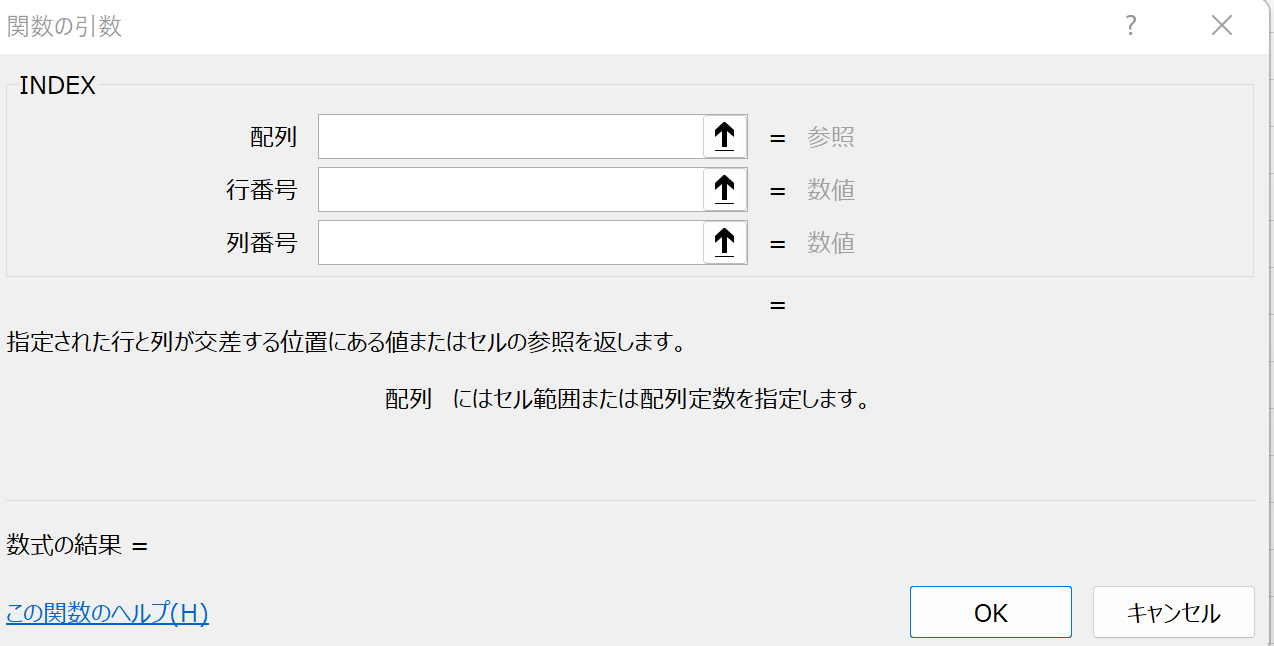
INDEX関数は要は、関数を使って「指定した行と列が交差する位置にある値を返す」という事が簡単に出来ます。
例えば、下の画像の表のように、商品Dの<商品売上>をB3セルに返したい場合、探す範囲内で行と列が交差する位置を指定します。
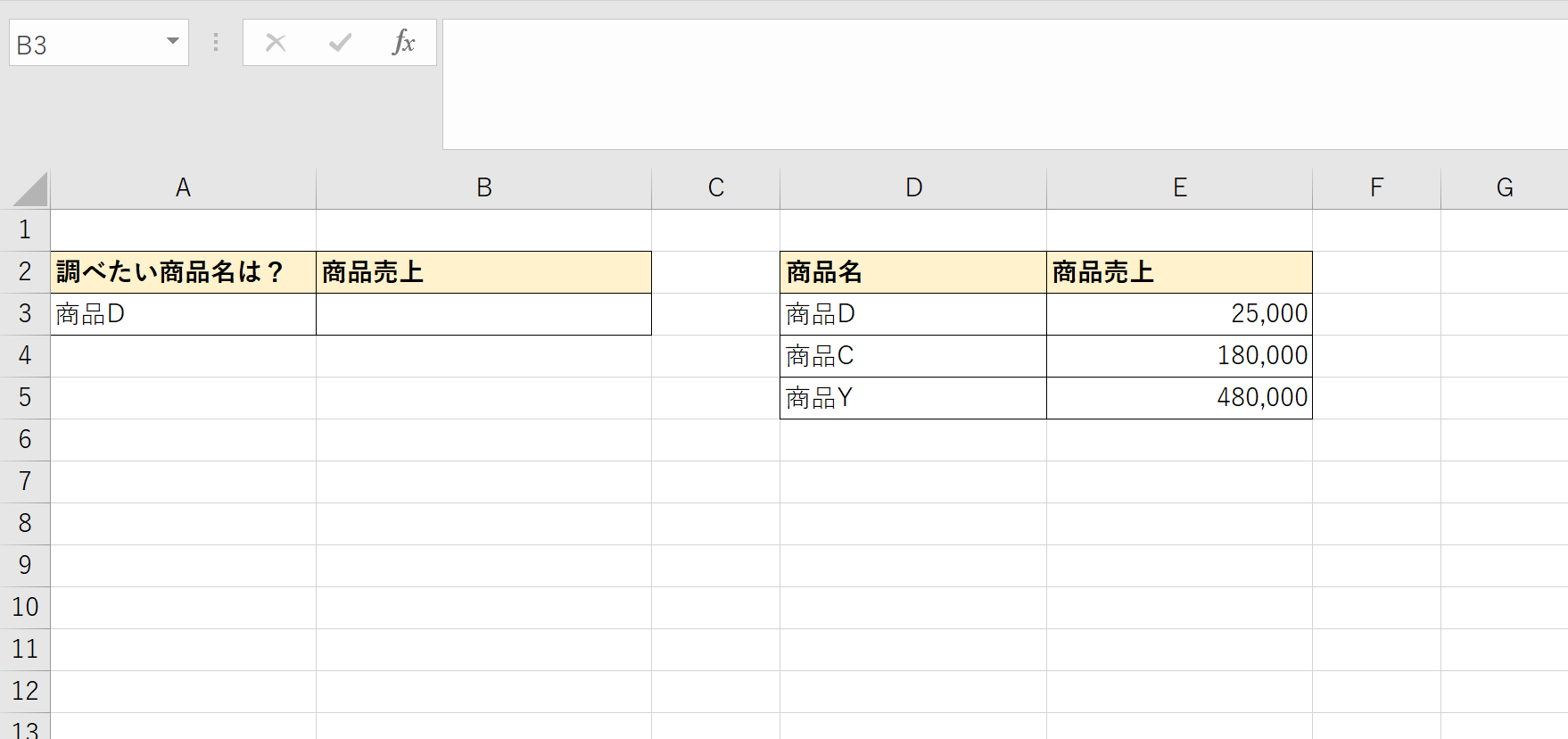
本当に簡単な関数であるので、さっそく試してみましょう!
実際にINDEX関数を使ってみよう!
A3セルに記載されている<商品Dの商品売上を範囲に指定するDセルからEセルの中で、行と列が交差する位置をまず確認します。
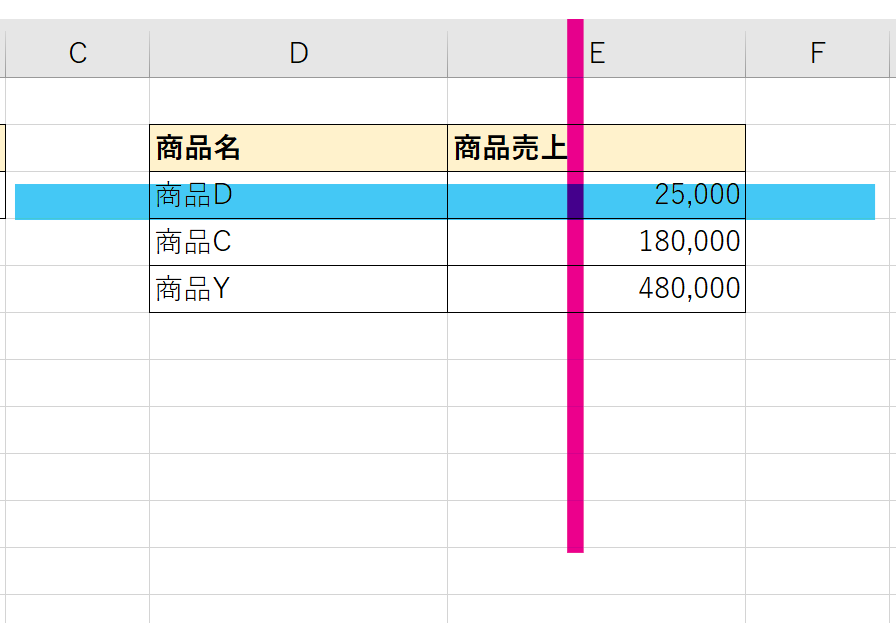
画像で線を引いてあるとおり、表の中で商品Dが記載されていて商品売上の値がある位置は
- 行である横は上から数えて3行目
- 列である縦はDセルからEセルの中で商品売上は2列目
今回は、目視で分かるように<商品Dの商品売上は>範囲内のE3セルにあるので【25,000】と表示されたら正しくINDEX関数が使えています。
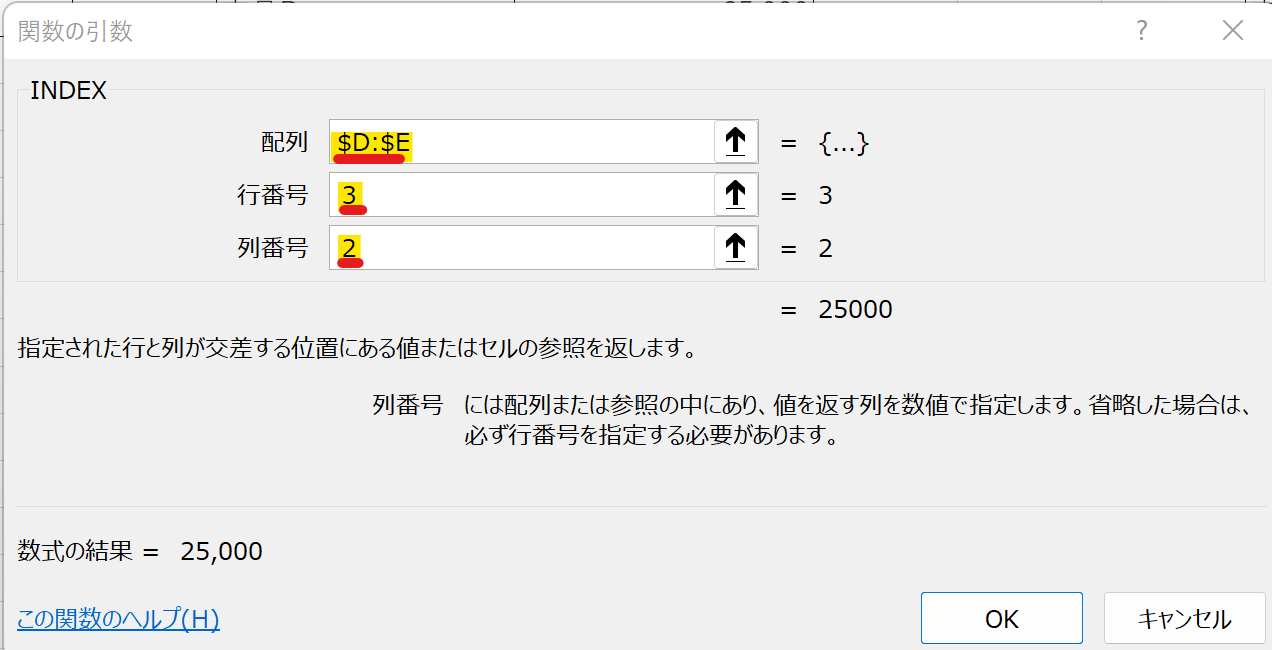
=INDEX($D:$E,3,2)
後は、エンターを押下するとと以下の画像のように表示されます。
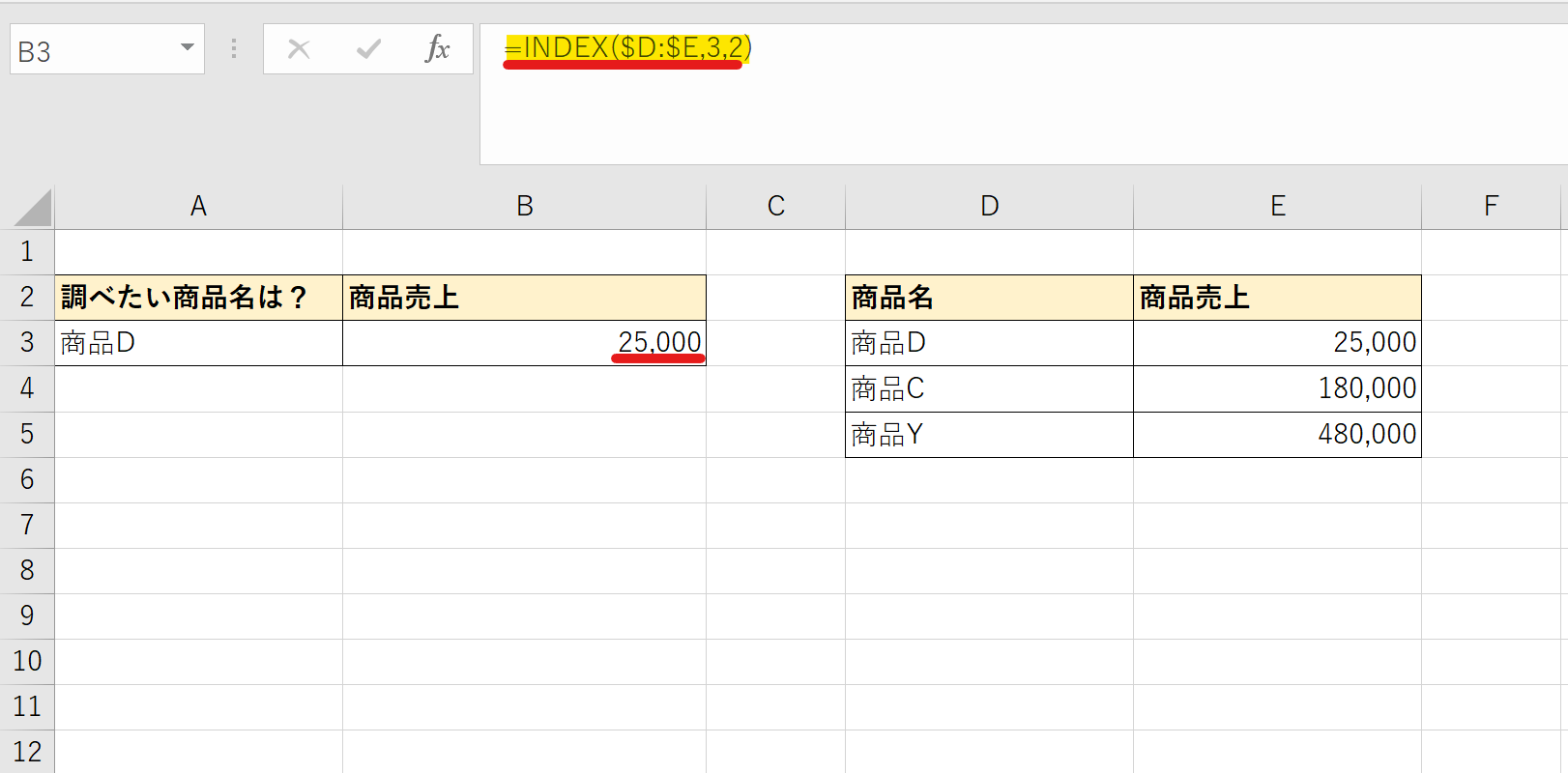
上記の通り、B3セルに探す範囲で指定した行と列が交差する位置の値である【25,000】を表示させることに成功しました!
使い方は非常にシンプルなので簡単にMATCH関数が使えますね!
- 指定した行と列が交差する位置にある値を返す時にINDEX関数が役立つ
【応用】INDEX関数とMATCH関数を組み合わせて縦と横のマトリクス表から自動的に転記する
実は、INDEX関数を実務でも結構な頻度で使用すると説明していましたが、厳密にいうとINDEXとMATCH関数を組み合わせて、頻繁に使っています。
もっというと、私はMATCH関数を単独で使用する事はほぼありません。
MATCH関数の使い方の説明は以前に紹介していますのでまだ知らない人は確認してみてくださいね。

次の画像のように、A3セル・A4セルに商品売上を基にどの商品がその売上を作っていたか?を探し出す範囲から抽出したいとします。
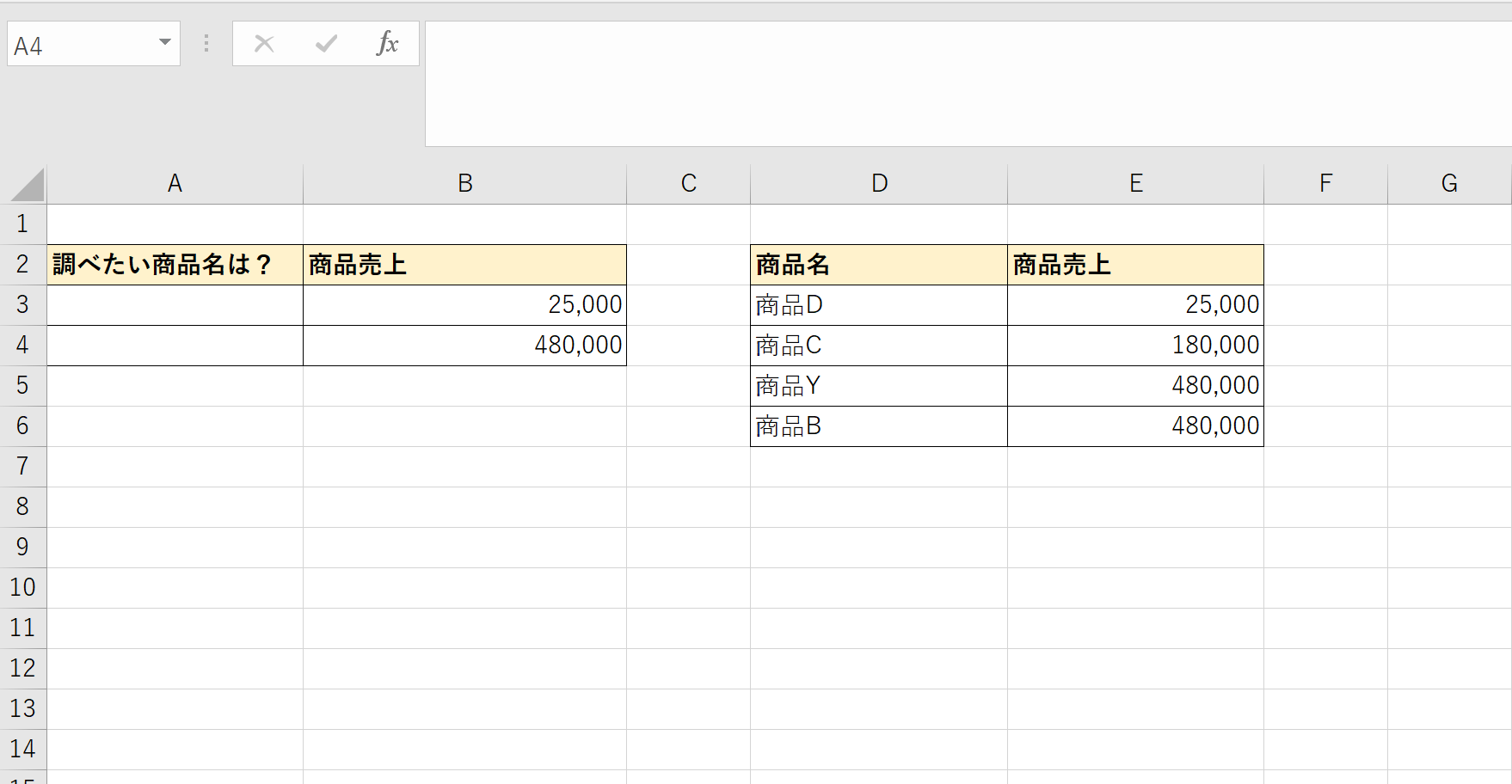
先ほど見たいに、目視で確認して【25,000】を売上ているのは商品Dで、【480,000】を売上ているのは商品Yというのはこの表であれば少ないので確認はできるかと思います。
しかし、実際の業務ではどうでしょうか?
膨大なデータの中でそれを確認をしていたらもう定時が過ぎてしまいます。
そこで、INDEX関数とMATCH関数を組み合わせると瞬時に抽出する事が出来ます。
MATCHを使う箇所としては、行を何行目を指定するか?に使用します!
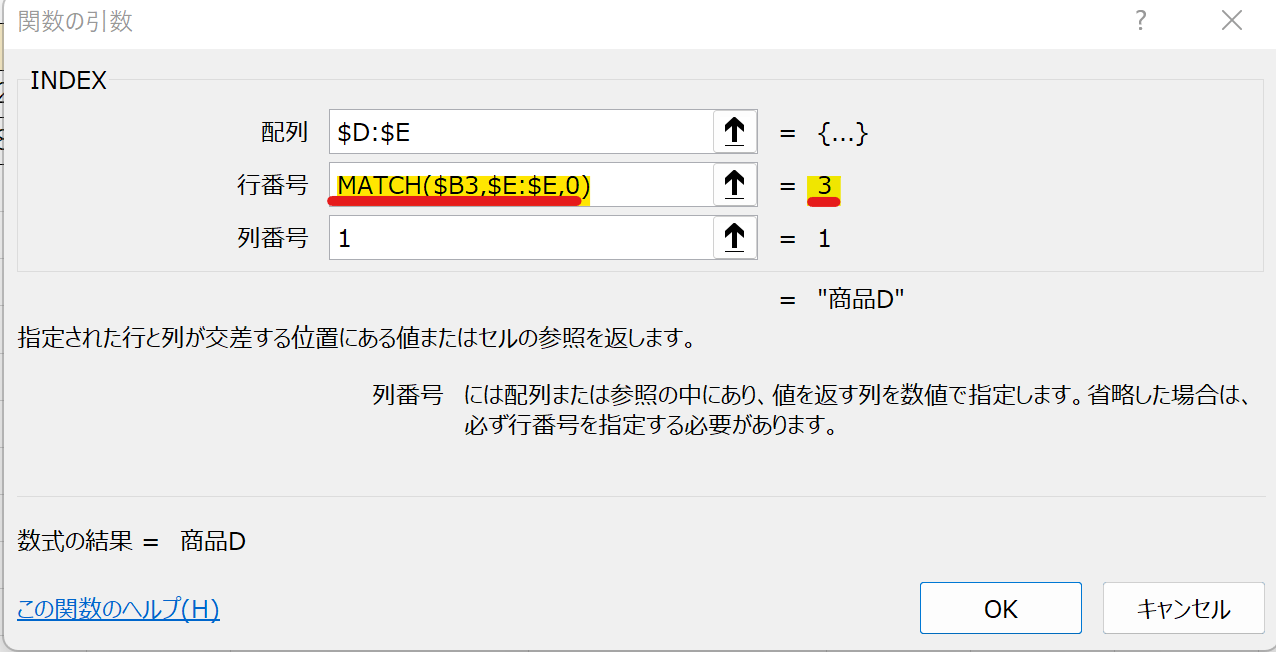
A3セルに記載する計算式は下記の通りです。
=INDEX($D:$E,MATCH($B3,$E:$E,0),1)
MATACH関数を使用している箇所が行を指定する場所で、今回はB3セルに記載されている【25,000】が記載されている箇所をE列から探し出す(=3)という指示をしています!
後は、エンターを押下するとと以下の画像のように表示されます。
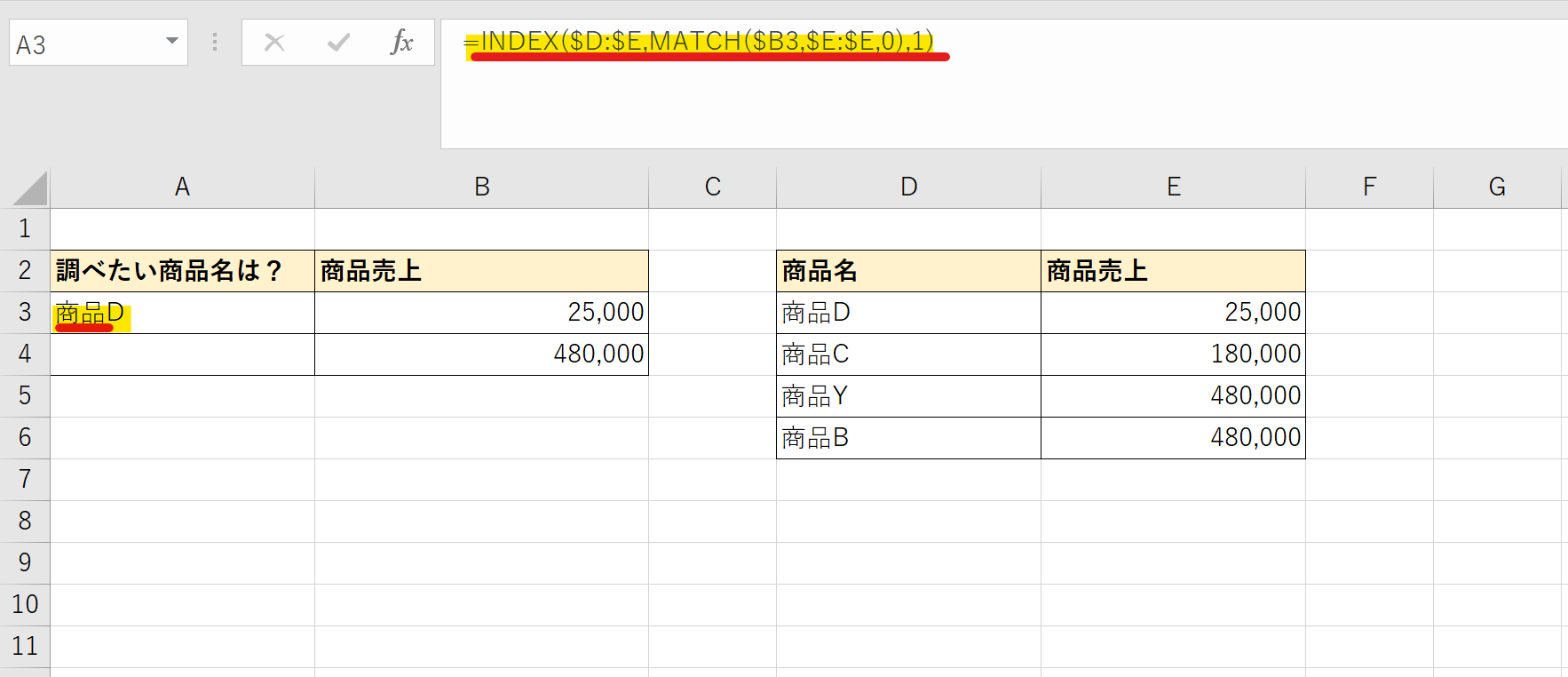
上手く、A3セルに商品Dと記載されました!
後は、A3セルに記載した関数をA4セルに記載すると正しく商品Yが記載されます!
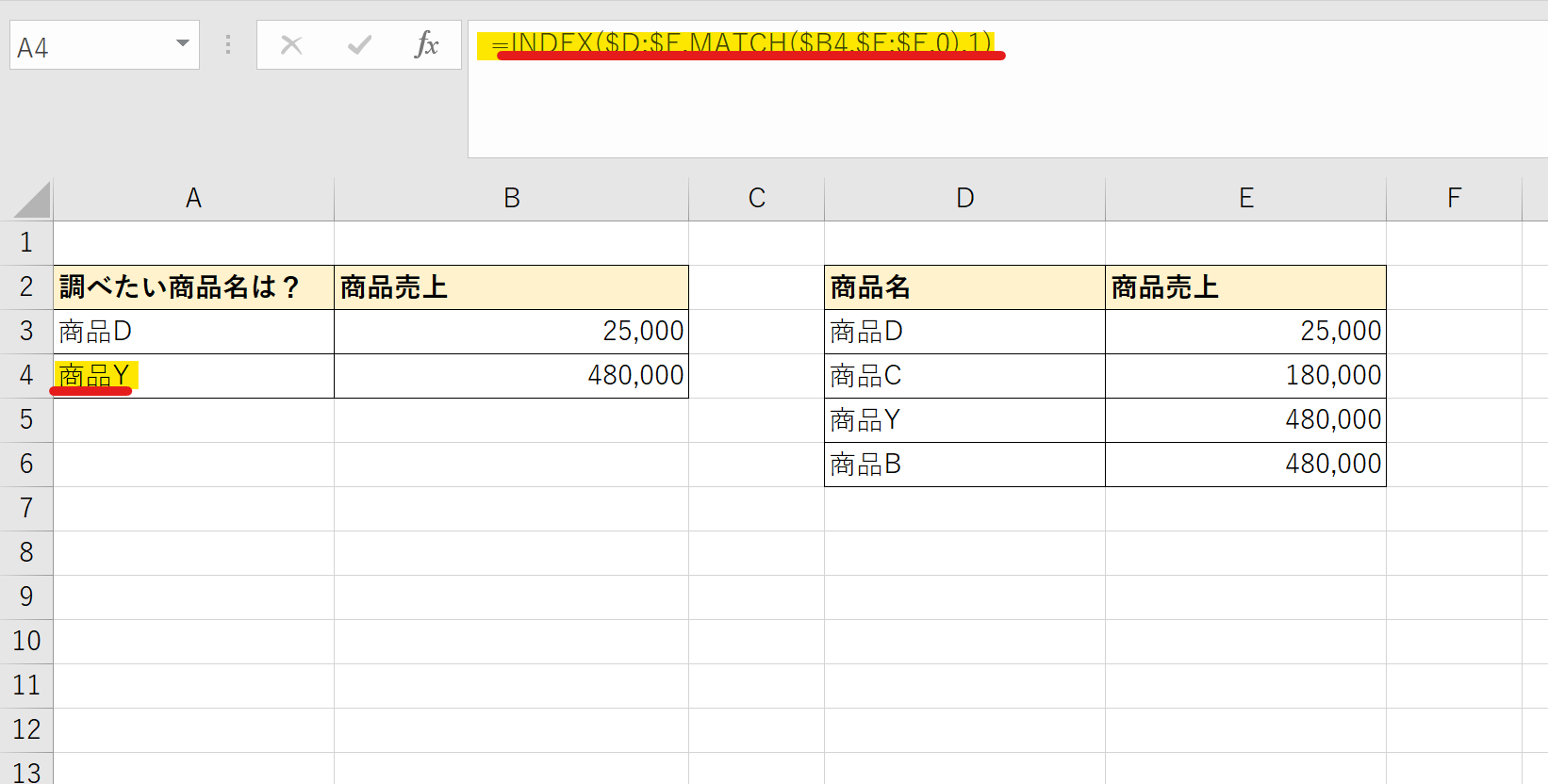
- INDEX関数とMATCH関数を組み合わせる事で行と列が交差する位置を瞬時に見つられる
- MATCHを使う箇所としては、行の番号を指定する箇所で使う
私の仕事の中では、このような事例が頻繁に業務で発生します。
但し、1点注意していただきたい事があります。
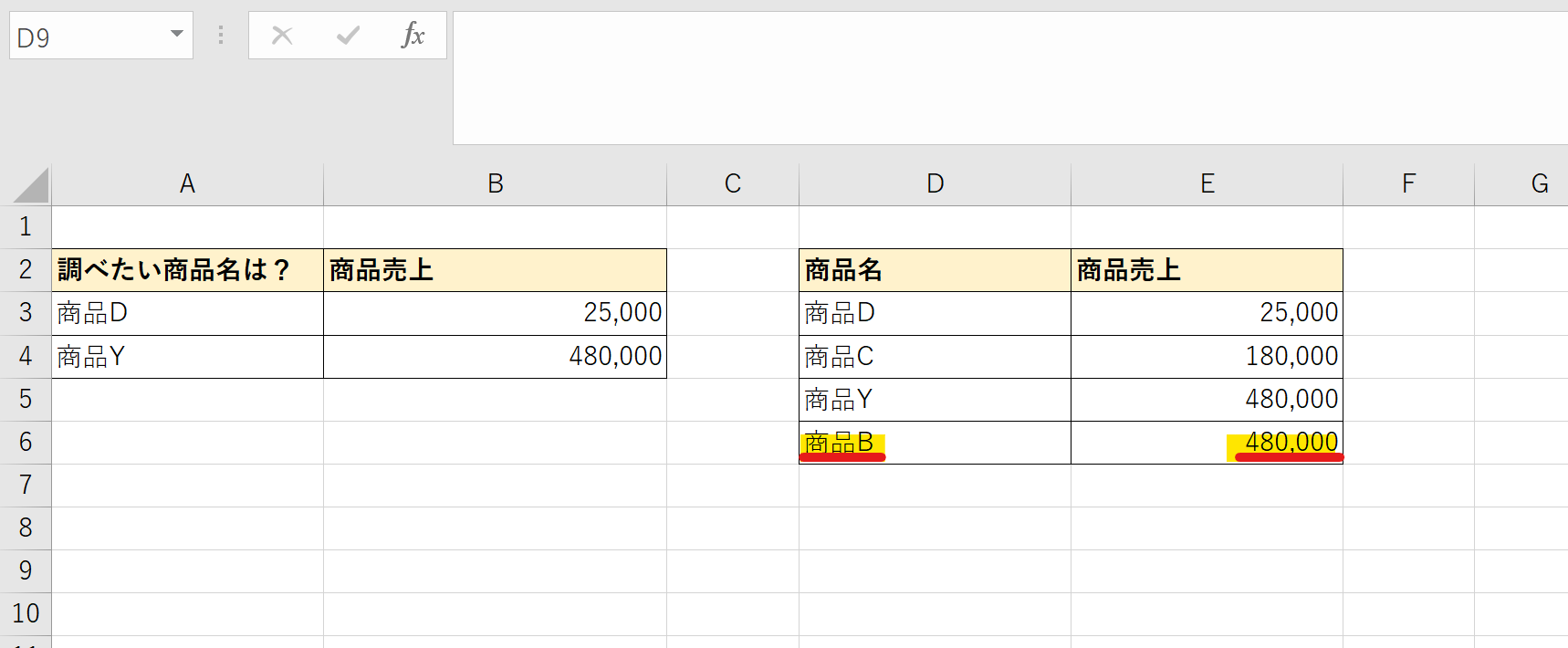
商品Bも商品売上が【480,000】ですが、A4セルに記載した関数では商品Yが返されました。
これは、探し出す範囲で【480,000】を上から探しだして先に見つかるのが商品Yだからです。
このように、重複するようなデータが探しだす範囲にある場合は十分に注意してください!
- 重複する情報が探し出す範囲内にある場合は、上から先に探し出した値が返される
終わりに
この記事では、「INDEX関数の使用方法」を紹介しました。
VLOOKUP関数とはまた用途が違いますがめちゃくちゃ便利な関数です。

本当に僕も業務で頻繁に使用している関数なので、ぜひ皆さんも習得して実務を素早く処理してサクサク進めてみてくださいね!


